Kruisverwijzing is essentieel als u eenbijzonder groot document. Hiermee kan de lezer teruggaan naar relevante delen van een document die een bepaald gedeelte ervan ondersteunen of uitwerken. Kruisverwijzing is een zeer goed ontwikkelde functie in Microsoft Word die vooral nuttig is voor academisch werk. U kunt bijna elk element in uw document gebruiken. Als u naar genummerde lijstitems moet verwijzen, is het vrij eenvoudig.
Referentie genummerde lijstitems
Open het document waarnaar u wilt verwijzen agenummerde lijst in. Uw lijst moet al aan het document zijn toegevoegd, evenals de paragraaf waarnaar u wilt verwijzen. Als het er niet is, voeg het dan eerst toe.
Als u klaar bent, klikt u in het document waarnaar u naar het lijstitem wilt verwijzen. Ga naar het tabblad Verwijzingen en klik op Kruisverwijzing.

In het venster dat wordt geopend, het referentietypemoet worden ingesteld op 'Genummerd item'. De ‘Referentie invoegen’ moet worden ingesteld op ‘Paginanummer (volledige context)’. Uw lijst wordt automatisch in het venster toegevoegd. Selecteer het item waarnaar u wilt verwijzen en het wordt aan het document toegevoegd.
Zorg er ook voor dat de 'Invoegen alshyperlink 'is geselecteerd als het document op een apparaat wordt gelezen in plaats van als een hard copy. Als u Ctrl + klik op de referentie, springt deze naar het lijstitem.
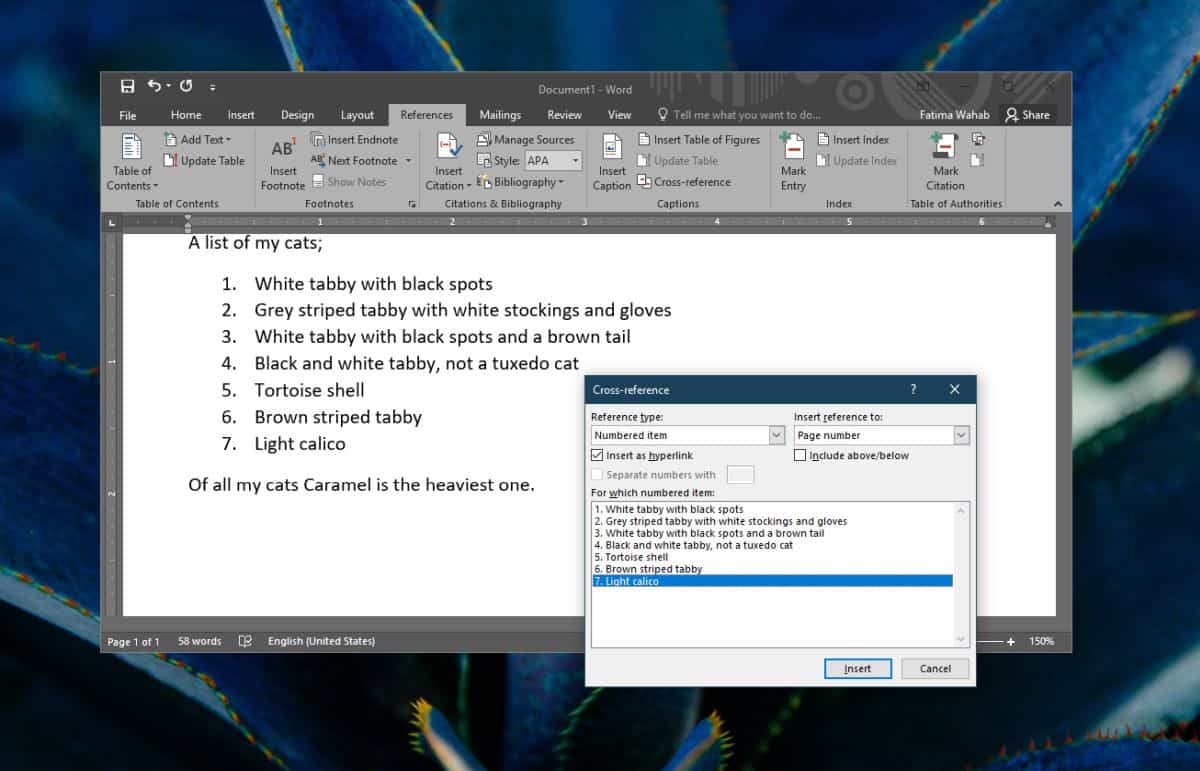
Als u naar een item in een lijst met opsommingstekens moet verwijzen, kunt u dat niet. U moet deze wijzigen in een genummerde lijst als hiernaar moet worden verwezen.
U moet weten dat de ‘Referentie invoegen’dropdown-optie bepaalt hoe de referentie wordt toegevoegd. Als u 'Paginanummer' gebruikt, voegt de referentie alleen het paginanummer toe waarop de lijst verschijnt. Als u de optie ‘Paginanummer (volledige context)’ gebruikt, wordt het nummer van het item in de lijst ingevoegd en is het alleen nuttig voor het lezen als een zachte kopie.
Afhankelijk van de doelgroep van uw document, enhoe het wordt gelezen, d.w.z. hard of soft copy, speel je met deze opties. Helaas kunt u geen leidende referentie krijgen waar zowel het paginanummer als het itemnummer worden vermeld. Je kunt het hele item invoegen zoals het is en dat is waarschijnlijk een goede optie om mee te gaan als het document op papier wordt gelezen.
Er is nog een optie waar je naar kunt kijken; Boven onder. Dit vertelt de lezer of het item waarnaar wordt verwezen vóór of na het huidige punt in het document verschijnt, waardoor het gemakkelijker te vinden is.













Comments